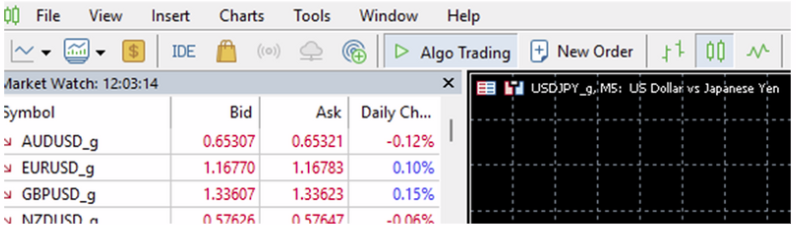Script & Chỉ báo Tùy chỉnh – Phiên bản MT5 Desktop
1 Hiểu sự khác biệt
– Script – Hành động một lần. Khi bạn thả vào biểu đồ, nó sẽ chạy một lần (ví dụ: đóng tất cả lệnh).
– Chỉ báo Tùy chỉnh – Giống như chỉ báo có sẵn nhưng được lập trình bởi người khác. Chúng hiển thị tín hiệu, đường hoặc dữ liệu liên tục trên biểu đồ của bạn.
– Script – Hành động một lần. Khi bạn thả vào biểu đồ, nó sẽ chạy một lần (ví dụ: đóng tất cả lệnh).
– Chỉ báo Tùy chỉnh – Giống như chỉ báo có sẵn nhưng được lập trình bởi người khác. Chúng hiển thị tín hiệu, đường hoặc dữ liệu liên tục trên biểu đồ của bạn.
2 Tải hoặc Nhận File
– Script và chỉ báo có dạng file .ex5 (đã biên dịch) hoặc .mq5 (mã nguồn).
– Lưu chúng vào vị trí dễ tìm (Desktop/Downloads).
– Script và chỉ báo có dạng file .ex5 (đã biên dịch) hoặc .mq5 (mã nguồn).
– Lưu chúng vào vị trí dễ tìm (Desktop/Downloads).
3 Mở MT5 và Tìm Thư mục Dữ liệu
— Trong menu trên của MT5: File → Open Data Folder.
– Thao tác này sẽ mở thư mục làm việc của MT5.
— Trong menu trên của MT5: File → Open Data Folder.
– Thao tác này sẽ mở thư mục làm việc của MT5.
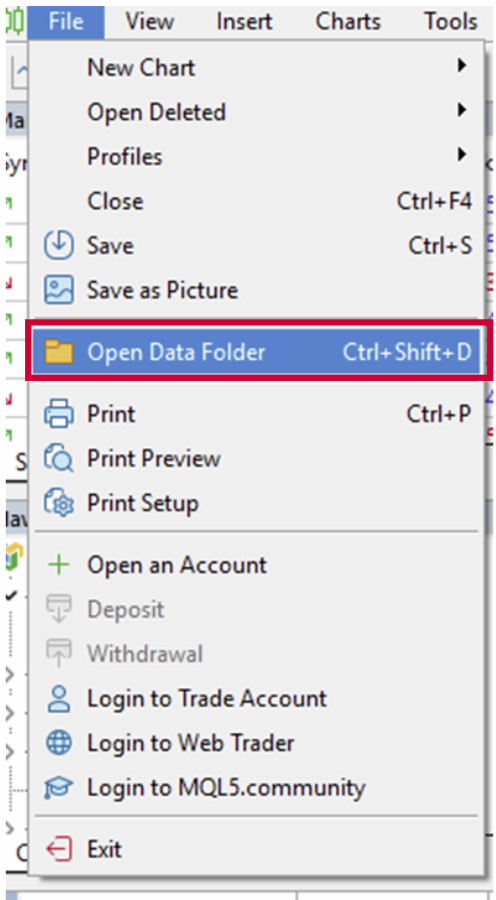
4 Đặt File vào Thư mục Đúng
– Trong Data Folder, vào:
– Trong Data Folder, vào:
- – MQL5 → Scripts cho script.
- – MQL5 → Indicators cho chỉ báo tùy chỉnh.
– Sao chép file .ex5 hoặc .mq5 đã tải về vào thư mục phù hợp.
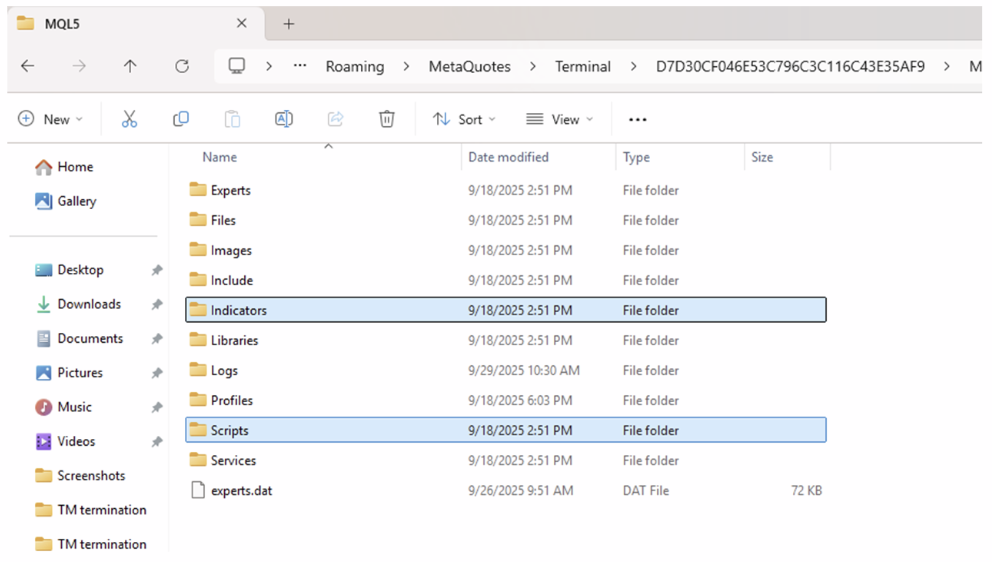
5 Làm mới hoặc Khởi động lại MT5
– Quay lại MT5.
– Trong cửa sổ Navigator (nhấn Ctrl+N nếu bị ẩn), nhấp chuột phải vào Scripts hoặc Indicators → Refresh.
– Hoặc chỉ cần khởi động lại MT5.
– Các mục mới sẽ xuất hiện trong Navigator → Scripts hoặc Navigator → Indicators.
– Quay lại MT5.
– Trong cửa sổ Navigator (nhấn Ctrl+N nếu bị ẩn), nhấp chuột phải vào Scripts hoặc Indicators → Refresh.
– Hoặc chỉ cần khởi động lại MT5.
– Các mục mới sẽ xuất hiện trong Navigator → Scripts hoặc Navigator → Indicators.
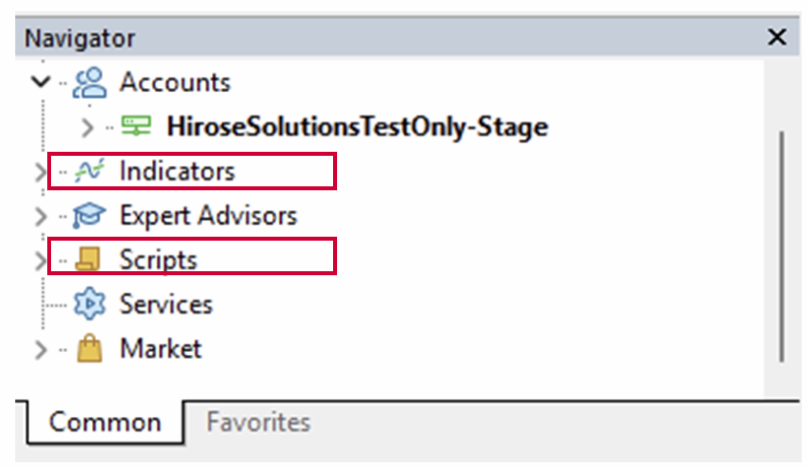
6 Gắn Script vào Biểu đồ
Trong Navigator → Scripts, kéo script vào biểu đồ mong muốn.
Một hộp thoại sẽ xuất hiện để xác nhận cài đặt (nếu có).
Nhấp OK.
Script sẽ chạy một lần.
Mẹo: Script không chạy liên tục; sau khi hoàn tất, chúng sẽ biến mất khỏi biểu đồ.
Trong Navigator → Scripts, kéo script vào biểu đồ mong muốn.
Một hộp thoại sẽ xuất hiện để xác nhận cài đặt (nếu có).
Nhấp OK.
Script sẽ chạy một lần.
Mẹo: Script không chạy liên tục; sau khi hoàn tất, chúng sẽ biến mất khỏi biểu đồ.
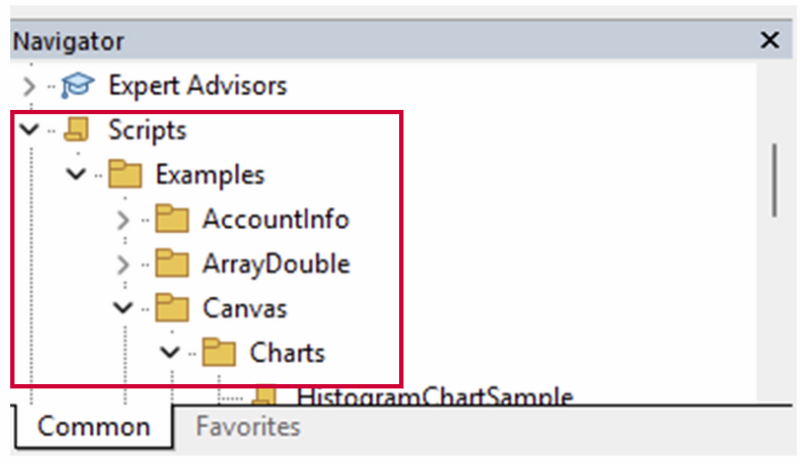
7 Gắn Chỉ báo Tùy chỉnh vào Biểu đồ
Trong Navigator → Indicators, kéo chỉ báo vào biểu đồ.
Điều chỉnh các tham số trong tab Inputs.
Nhấp OK.
Chỉ báo sẽ hiển thị tín hiệu, đường hoặc dữ liệu trên biểu đồ theo thời gian thực.
Trong Navigator → Indicators, kéo chỉ báo vào biểu đồ.
Điều chỉnh các tham số trong tab Inputs.
Nhấp OK.
Chỉ báo sẽ hiển thị tín hiệu, đường hoặc dữ liệu trên biểu đồ theo thời gian thực.
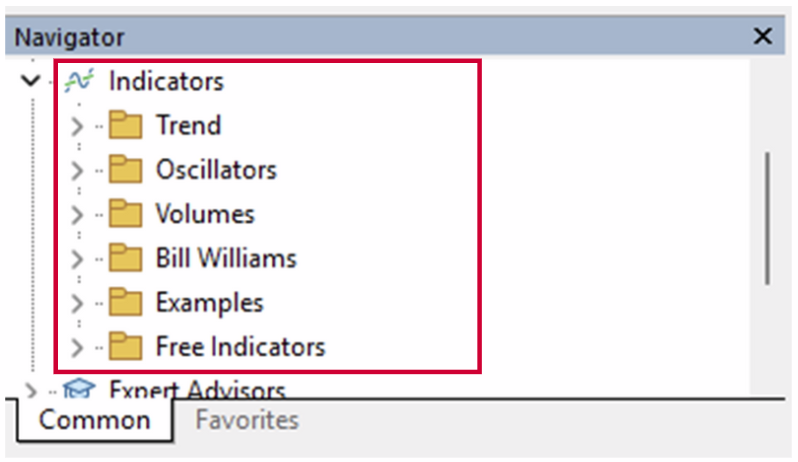
8 Điều chỉnh Cài đặt hoặc Gỡ bỏ
– Script: Sau khi chạy xong thì không cần gỡ.
– Chỉ báo: Để gỡ bỏ, nhấp chuột phải vào biểu đồ → Indicators List → chọn chỉ báo → Delete.
– Script: Sau khi chạy xong thì không cần gỡ.
– Chỉ báo: Để gỡ bỏ, nhấp chuột phải vào biểu đồ → Indicators List → chọn chỉ báo → Delete.
9 Bật Chức năng Algo/Tự động (Nếu cần)
– Trên thanh công cụ MT5, đảm bảo Algo Trading đang bật (màu xanh) nếu script/chỉ báo của bạn cần quyền thuật toán.
– Trong tab “Common” của script hoặc chỉ báo, cho phép nhập DLL nếu cần.
– Trên thanh công cụ MT5, đảm bảo Algo Trading đang bật (màu xanh) nếu script/chỉ báo của bạn cần quyền thuật toán.
– Trong tab “Common” của script hoặc chỉ báo, cho phép nhập DLL nếu cần.